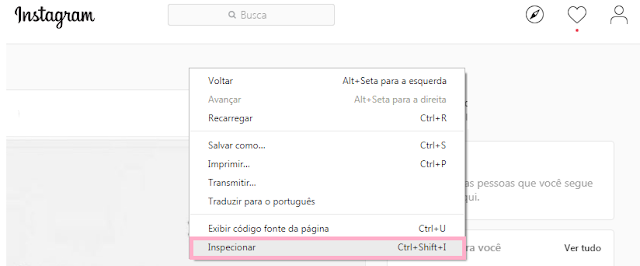Na maioria das vezes, devido a facilidade de possuir a câmera dos celulares em nossas mãos , acabamos optando por usar o aplicativo do Instagram para postar fotos e videos na rede social. Mas, quando essas fotos estão em nossos computadores, fica muito mais difícil atualiza-las na rede.
Mas então, como postar as fotos que estão no computador no Instagram?
Bem, para "facilitar" a vida , aqui fica nossa dica de um truque super facinho que da uma mãozinha nesse "problemão".
Vamos ao tutorial;
Acesse o site do Instagram , e faça login na sua conta.
Clique com o botão direito no mouse em qualquer lugar da página ( ou aperte Ctrl+Shift+I ).
Irá aparecer uma janelinha com algumas opções (como mostra a figura a baixo), clique em inspecionar
A página será "dividida" em duas áreas. Em um lado você irá visualizar a página do Instagram, e no outro, você irá visualizar a mesma página, mas em códigos HTML.
Na parte superior da página ao lado direito, você vai visualizar um ícone com a imagem de um tablet e de um celular, clique sobre ele (ou aperte Crtl+Shift+M) . Veja imagem a seguir;
Agora, atualize a página ou clique em F5.
Quando a página for atualizada, ela será exibida como uma versão para celulares e tablets, e você poderá usa-la normalmente como se estivesse usando o aplicativo do Instagram normalmente. Veja imagem abaixo;
A unica desvantagem dessa opção, é que você não conseguira atualizar os ícones de destaque de Stories na página inicial do seu Instagram. O resto funcionará normalmente.